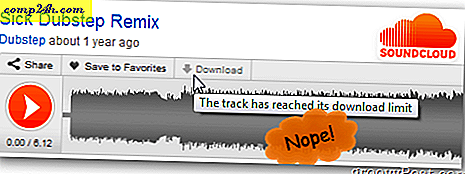विंडोज 10 में डिफॉल्ट प्रिंटर का प्रबंधन कैसे करें
कभी-कभी जब मैं शहर जाता हूं, तो कुछ काम करने के लिए मैं अपने पसंदीदा इंटरनेट कैफे से रुक जाऊंगा। कभी-कभी ऐसे लोग मुझे अपने लैपटॉप को अपने प्रिंटर पर हुक करने देते हैं, इसलिए यदि मुझे आवश्यकता हो तो मैं दस्तावेज़ प्रिंट कर सकता हूं। विंडोज 10 में अपग्रेड करने के बाद से, मैंने पाया कि ऑपरेटिंग सिस्टम आपके प्रिंटर के प्रबंधन के लिए डिफ़ॉल्ट सेटिंग्स को सक्षम बनाता है। विंडोज 7 प्रीमियम बिजनेस संस्करणों में पेश किए गए पुराने स्थान एवेयर प्रिंटिंग फ़ंक्शन के साथ काम करने के बजाय, यह इसके बजाय इस्तेमाल किए गए अंतिम प्रिंटर पर डिफ़ॉल्ट होगा। यदि आपको यह पसंद नहीं है और इसे बंद करना पसंद करेंगे, तो यह है कि आप इसे कैसे करते हैं।
विंडोज 10 में डिफ़ॉल्ट प्रिंटर प्रबंधित करें
स्टार्ट मेनू से सेटिंग्स लॉन्च करें या विंडोज कुंजी + I दबाएं और फिर डिवाइस पर क्लिक करें।

प्रिंटर और स्कैनर टैब का चयन करें और फिर नीचे स्क्रॉल करें। सेटिंग को टॉगल करें चालू होने पर, डिफ़ॉल्ट प्रिंटर उपयोग किया जाने वाला अंतिम प्रिंटर होता है।

यदि आप अपने प्रिंटर को प्रबंधित करने के लिए अधिक द्विपक्षीय विकल्प चाहते हैं, तो उसी इंटरफ़ेस से, आप क्लासिक कंट्रोल पैनल से लीगेसी डिवाइस और प्रिंटर एक्सप्लोरर लॉन्च कर सकते हैं। इससे आपको अपने प्रिंटर के लिए विकल्पों को स्थापित और कॉन्फ़िगर करने जैसे कार्य करने की सुविधा मिल जाएगी।

यदि आप विंडोज के पुराने संस्करण को चला रहे हैं, तो अपने प्रिंटर को सेटअप और कॉन्फ़िगर करने के निर्देशों के लिए यहां हमारे आलेख देखें।

![ठीक ट्यून Google+ प्रोफ़ाइल गोपनीयता [groovyTip]](http://comp24h.com/img/groovytip/144/fine-tune-google-profile-privacy.png)